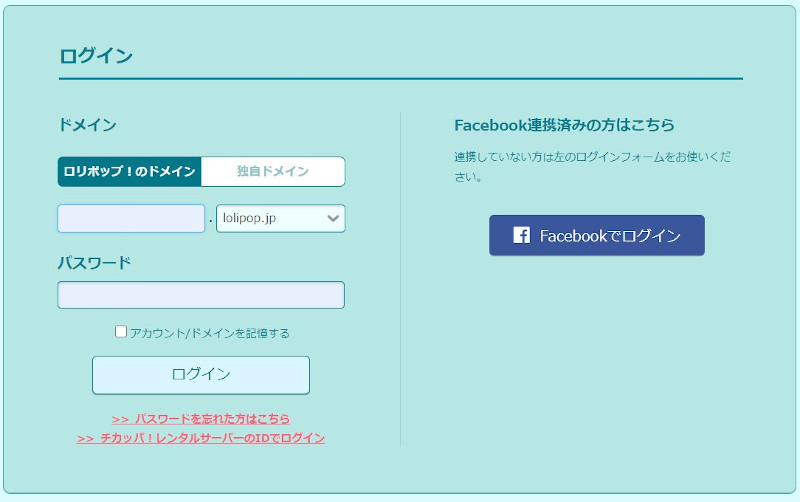ロリポップサーバーにはwordpressの自動インストール機能が付いています。
ですので、導入にかかるストレスもかなり軽減されます。
wordpressをインストールして使っていくにはデータベースが必要となりますので、コロリポ以外のプラン(ロリポプラン・チカッパプラン)を選択するようにしてください。
ロリポプランはMySQLデータベースを1個、チカッパプランは30個まで作成可能。
いくつもwordpressサイトを作っていくことが考えられる場合にはチカッパプランをおすすめします。
(何を隠そう、このブログもロリポップサーバーのチカッパプランにインストールしたものになります)
wordpressの自動インストールは、ユーザー管理画面内のメニュー「簡単インストール>WordPress」から行えます。
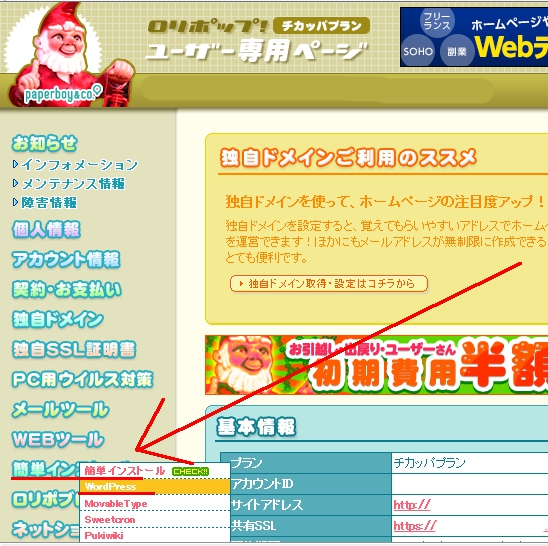
↓
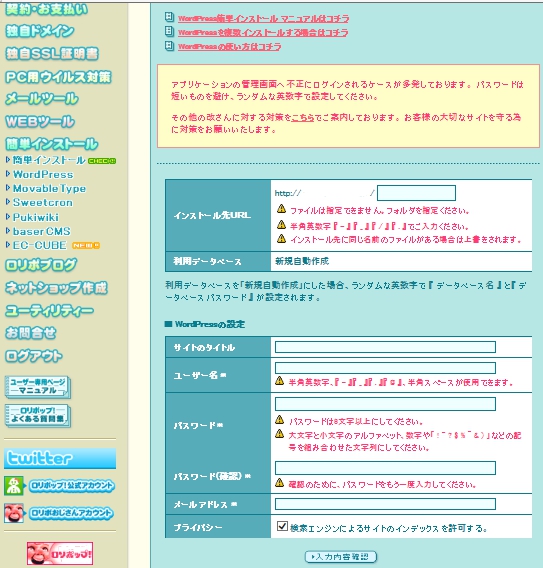
インストール自体は結構簡単で、数分程度もあれば完了してしまいます。
その後ワードプレスにログインしてプラグインを導入したり、テンプレートを割り当ててカスタマイズしたり、カテゴリを作ったり・・・というところはもっとかかったりしますけどね。
(↑これはどのサーバーでも一緒)
さくらサーバーにもクイックインストール機能があって使ったことがありますが、指示を出してから実際にワードプレスの管理画面が出てくるまで(インストール完了)までに確か少し時間がかかりました。
10分~20分程度かな。
ロリポップの自動インストールだとそれが速くて、すぐにワードプレスの管理画面にアクセスすると表示されたりします。
ちなみに、独自ドメインを取得して、そのドメインを使ってWordpressの運営をしていく場合には、上記の自動インストールの前に独自ドメイン設定を行っておきます。
この独自ドメイン設定が反映されて自動インストールが使えるようになるまでに少し時間がかかる様子。
(30分~1時間程度?)
私は外部のドメイン取得・管理サービスを使っているのですが、その場合の流れは以下のようになります。
1.(ドメイン取得・管理サービス側で)ネームサーバー設定
【 ロリポップDNS 】
プライマリネームサーバー:uns01.lolipop.jp
セカンダリネームサーバー:uns02.lolipop.jp↓
2.(ロリポップ管理画面で)独自ドメイン設定
↓
3.(ロリポップ管理画面)簡単インストール>WordPress でワードプレスを自動インストール
↓
4.Wordpressの管理画面にアクセス
独自ドメインを取得したら、先にロリポップへの設定を行っておき、少し時間を空けてからWordpressの自動インストール、とやっています。